标题:"腾达(Tenda)FH303无线路由器怎么设置"的相关路由器教程资料分享。- 【WiFi之家网】编辑整理。

本文介绍了腾达(Tenda)FH303无线路由器的安装和上网设置方法,一台新购买的腾达FH303无线路由器要实现共享上网的功能,需要经过下面4个步骤的设置:1、FH303路由器安装;2、配置电脑IP;3、设置FH303路由器;4、检查设置是否成功。

步骤一:FH303路由器安装
1、电话线上网:请准备2根较短的网线,一根网线用来连接ADSL Modem(猫)与腾达FH303路由器的WAN接口;另一根网线用来连接腾达FH303路由器上的任意一个LAN(1/2/3/4)接口与计算机,安装方法如下图所示:

2、光钎上网:请准备2根网线,一根网线用来连接光猫与腾达FH303路由器的WAN接口;另一根网线用来连接腾达FH303路由器上的任意一个LAN(1/2/3/4)接口与计算机,安装方法如下图所示:

3、网线入户上网:请准备1根网线,先把宽带运营商提供的入户网线插在腾达FH303路由器的WAN接口;再把自己准备的网线,一头连接计算机,另一头连接到腾达FH303路由器上的任意一个LAN(1/2/3/4)接口,安装方法如下图所示:

步骤二:配置电脑IP
1、右击“网上邻居”——>点击“属性”

2、鼠标右击“本地连接”—>点击“属性”
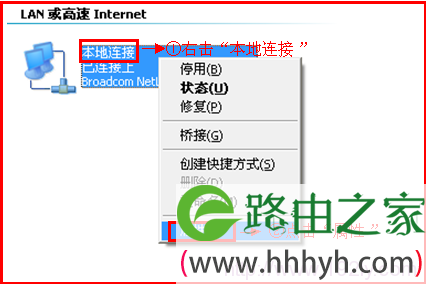
3、鼠标双击“Internet协议(TCP/IP)”

3、选择“自动获得IP地址”和“自动获得DNS服务器地址”——>点击“确定”。

Windows 7和Windows 8电脑的用户,请点击阅读文章:电脑动态IP地址的设置方法。
步骤三:设置FH303路由器
上网设置
1、登录FH303路由器设置界面:运行电脑上的浏览器,在浏览器的地址栏中输入192.168.0.1并按下回车——>输入默认登录密码:admin——>点击“确定”。(如果192.168.0.1打不开,请阅读文章:腾达(Tenda)无线路由器192.168.0.1打不开的解决办法)
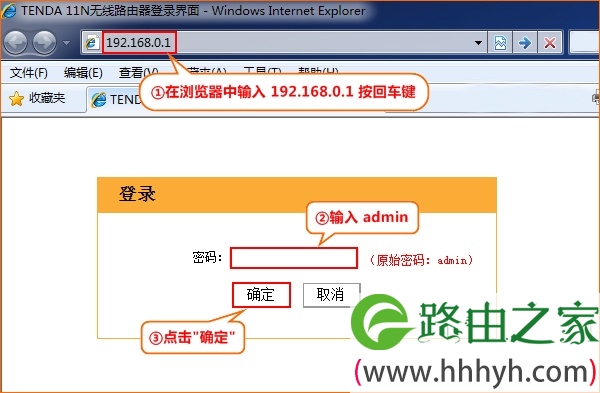
注意:如修改了登录密码,则需要输入修改后的登录密码来进行登录。
2、设置FH303路由器上网:“上网方式”选择ADSL——>输入宽带运营商提供的“宽带用户名”和“宽带密码”——>设置“无线密码”——>点击“确定”。
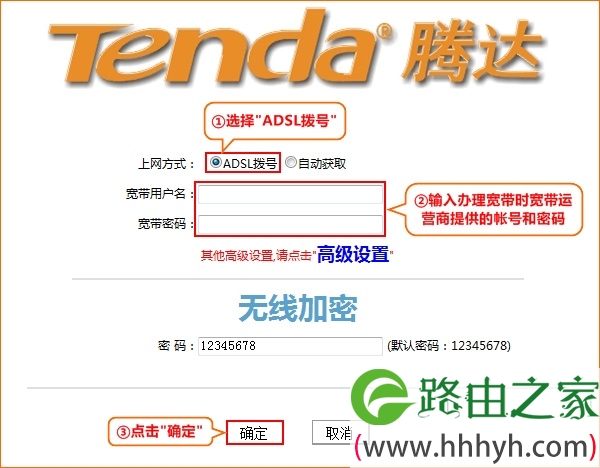
无线设置
1、点击“高级设置”
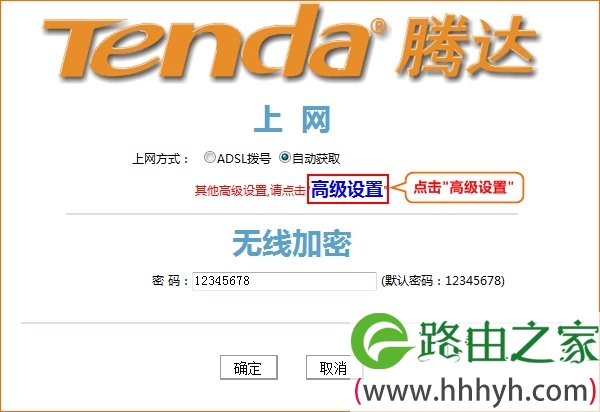
2、无线基本设置:点击“无线设置”——>“无线基本设置”——>勾选“启用无线功能”——>设置“主SSID”,SSID就是无线网络名称,建议使用字母和数字组合,不要使用中文汉字——>“广播(SSID)”选择:开启——>点击“确定”。详细设置如下图所示:
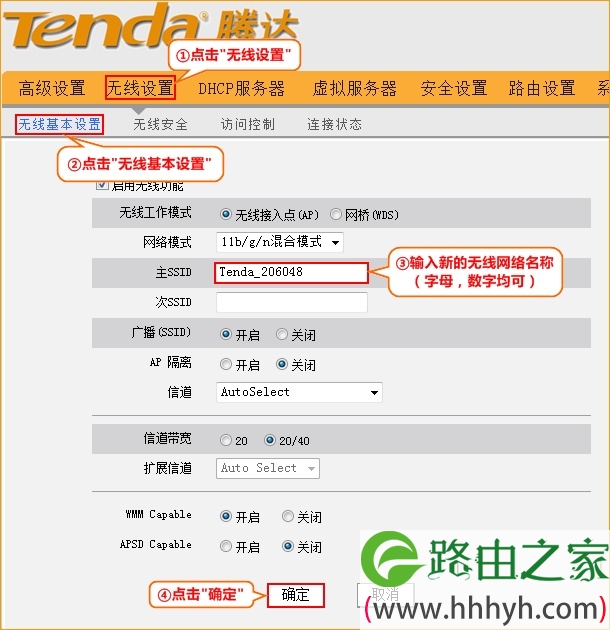
3、无线安全设置:点击“无线设置”——>“无线安全”——>“安全模式”选择:WPA-PSK——>“WPA加密规则”选择:AES——>设置“密码”(就是无线密码)——>“WPS设置”选择:禁用——>点击“确定”。
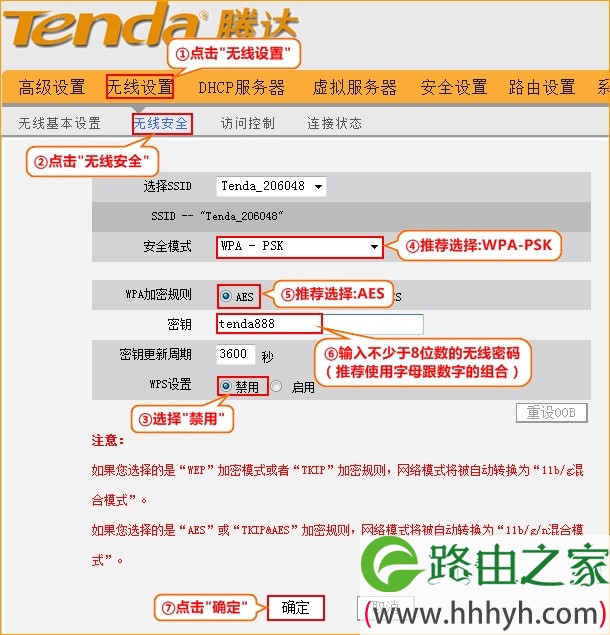
步骤四:检查设置是否成功
点击“高级设置”——>“运行状态”——>查看“WAN口状态”下的“连接状态”,如果显示:已连接,说明腾达FH303路由器的安装和上网设置成功,如下图所示:
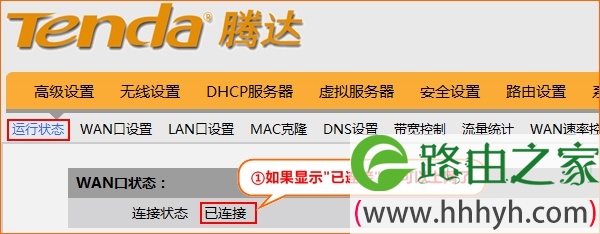
注意:如果显示未连接,说明配置不成功,请认真检查相关配置步骤,严格按照本文介绍的方法来进行配置。
相关文章:
1、腾达(Tenda)无线路由器设置完成后上不了网
2、腾达(Tenda)路由器限制WiFi网速方法
以上就是关于“腾达(Tenda)FH303无线路由器怎么设置”的教程!
原创文章,作者:路由器,如若转载,请注明出处:https://www.224m.com/89619.html

